1- به روتر وایرلس دسترسی پیدا کنید
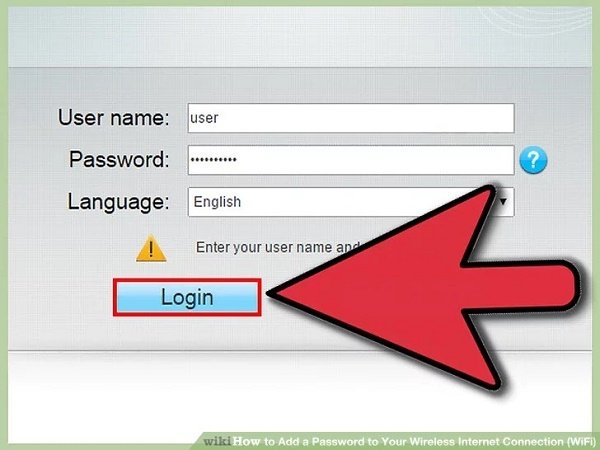
معمولا انجام این کار از طریق دیسکی که همراه با روتر ارائه میشود خیلی کاربرد دارد. اما روترها بهشکلی طراحی میشوند که میتوان از راه دور و از طریق اینترنت هم به آنها وصل شد. برای دسترسی به روتر از طریق مرورگر یکی از آدرسهای 192.168.1.1، یا 192.168.0.1 یا 192.168.2.1 را در نوار آدرس مرورگر وارد کنید.
- اگر میتوانید از طریق کامپیوتری که به وسیله کابل شبکه به آن وصل شده به روتر دسترسی پیدا کنید. اگر از طریق وایفای به مودم وصل میشوید، زمانیکه تنظیمات تغییر میکند از شبکه بیرون انداخته خواهید شد. باید دوباره به شبکه وصل شوید و به همان جایی که پیش از آن قرار داشتید برگردید.
- نام کاربری و گذرواژه پیشفرض برای اکثر روترها "admin" است. اگر موفق نشدید لاگین کنید یکی از فیلدها را خالی بگذارید و در فیلد دیگر admin را تایپ کنید. اگر باز هم موفق نشدید با بخش پشتیبانی روتر خود تماس بگیرید.
- اگر قبلا گذرواژه روتر را عوض کردهاید ولی الان آنرا بهخاطر نمیآورید، دکمه Reset روی روتر را برای چند لحظه نگه دارید تا به تنظیمات پیشفرض کارخانه برگردد.
- اگر به راهنمای اصلی روتر دسترسی ندارید، مدل آنرا در اینترنت جستجو کنید تا آدرس IP پیشفرض و همچنین جزئیات لاگین را پیدا کنید.
2- تنظیمات امنیتی وایرلس را پیدا کنید
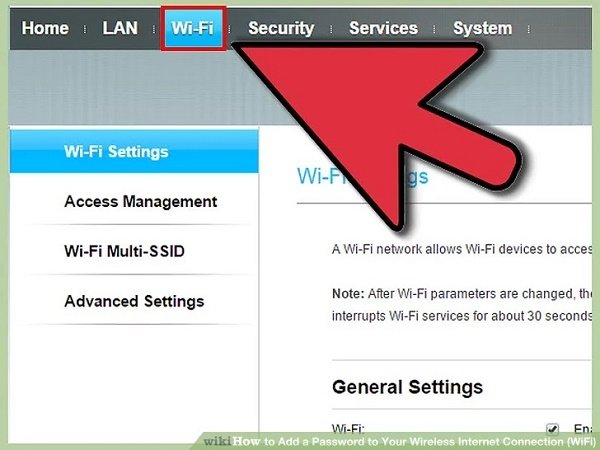
برچسب این قسمت معمولا در روترهای مختلف با هم فرق میکند. اما عموما در Wireless Settings یا Security Settings قرار دارد. اگر برای پیدا کردن آن مشکل دارید شماره مدل روتر را در اینترنت جستجو کنید و دنبال نحوه دسترسی به تنظیمات امنیتی روتر بگردید.
3- نوع رمزگذاری را تعیین کنید

اکثر روترها در مورد موارد امنیتی چندین گزینه را در اختیار کاربر قرار میدهند. معمولا میتوانید بین گزینههای WEP، یا WPA-PSK(Personal) یا WPA2-PSK یکی را انتخاب کنید. اگر میتوانید گزینه WPA2 را انتخاب کنید زیرا امنترین گونه رمزگذاری برای شبکههای وایرلس است. بعضی از روترهای قدیمی فاقد این گزینه هستند.
برخی از دستگاههای قدیمیتر نمیتوانند به شبکهای که از WAP2 استفاده میکند وصل شوند. اگر چندین دستگاه قدیمی دارید که میخواهید به شبکه وصل کنید حتما این مسئله را بهخاطر داشته باشید.
4- برای WPA2-Personal الگوریتمهای AES را انتخاب کنید
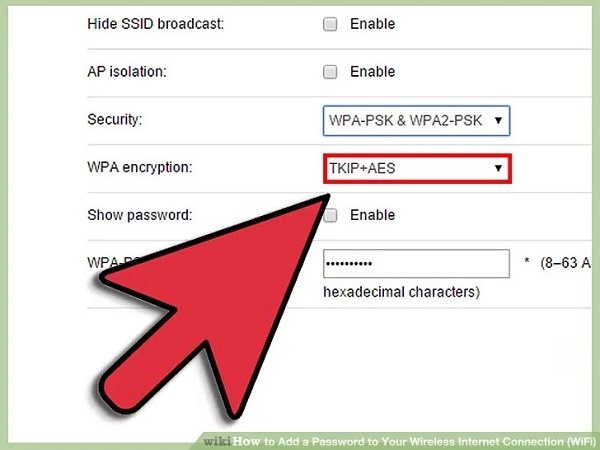
اگر حق انتخاب دارید، از AES بهعنوان الگوریتم رمزگذاری برای حالت امنیتی WPA2 استفاده کنید. گزینه دیگر TKIP است که همقدیمیتر است و هم اینکه از نظر امنیتی پایینتر است. بعضی از روترها فقط به شما حق انتخاب AES را میدهند.
AES بهمعنی استاندارد رمزنگاری پیشرفته است و بهترین الگوریتم برای رمزگذاری وایرلس است.
5- گذرواژه و SSID را وارد کنید
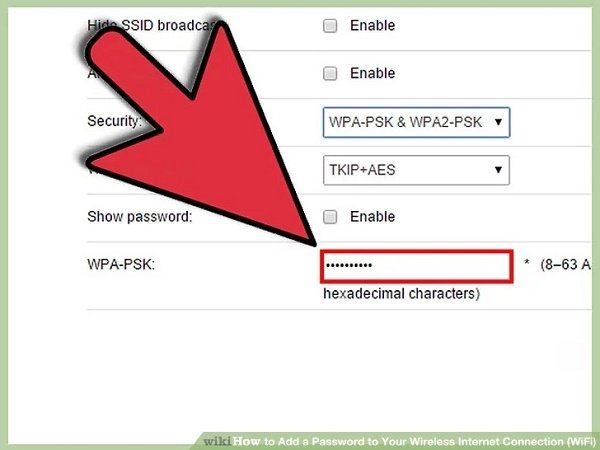
SSID نام شبکه است و گذرواژه باید برای هر دستگاهی که قصد اتصال به SSID را دارد وارد شود.
بهتر است گذرواژه ترکیبی از حروف، اعداد و علائم باشد. هرچه گذرواژه سادهتر باشد، امکان دسترسی دیگران به شبکه آسانتر میشود. میتوانید از تولیدکنندههای گذرواژه آنلاین استفاده کنید تا بهترین و قویترین گذرواژهها را برای شبکه وایرلس شما تولید کنند.
6- تنظیمات جدید را ذخیره کنید و روتر را ریفرش کنید
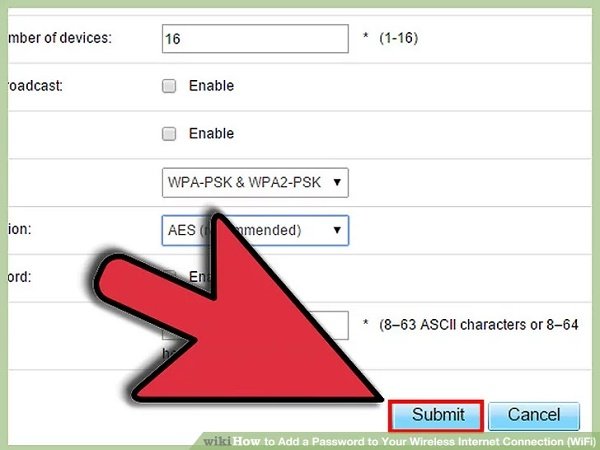
روی Apply یا Save در صفحه تنظیمات وایرلس کلیک کنید تا تمام تغییرات جدیدی که دادهاید ذخیره شوند. خیلی از روترها بهصورت خودکار ریفرش میشوند و هر دستگاهی که بهصورت وایرلس به دستگاه وصل بوده از شبکه بیرون انداخته میشود و باید دوباره سایناین کند.
اگر روتر شما بهطور خودکار ریفرش نکرد باید این کار را دستی انجام دهید. برای ریفرش کردن روتر برق آنرا قطع کنید و تا 10 بشمارید. سپس دوباره آنرا روشن کنید و اجازه دهید تا چرخه بوت انجام شود.
حتما تنظیمات جدید لاگین و گذرواژه را روی تمام دستگاههایی که دائما به شبکه وایرلس متصل هستند وارد کنید. برای اینکه امنیت وایفای بیشتر شود توصیه میشود که گذرواژه روتر را هر 6 ماه تغییر دهید.
ماهنامه شبکه را از کجا تهیه کنیم؟
ماهنامه شبکه را میتوانید از کتابخانههای عمومی سراسر کشور و نیز از دکههای روزنامهفروشی تهیه نمائید.
ثبت اشتراک نسخه کاغذی ماهنامه شبکه
ثبت اشتراک نسخه آنلاین
کتاب الکترونیک +Network راهنمای شبکهها
- برای دانلود تنها کتاب کامل ترجمه فارسی +Network اینجا کلیک کنید.
کتاب الکترونیک دوره مقدماتی آموزش پایتون
- اگر قصد یادگیری برنامهنویسی را دارید ولی هیچ پیشزمینهای ندارید اینجا کلیک کنید.



























نظر شما چیست؟